Tổng Hợp Driver Cài Đặt Thiết Bị
(Ngành Bán buôn, Bán lẻ)
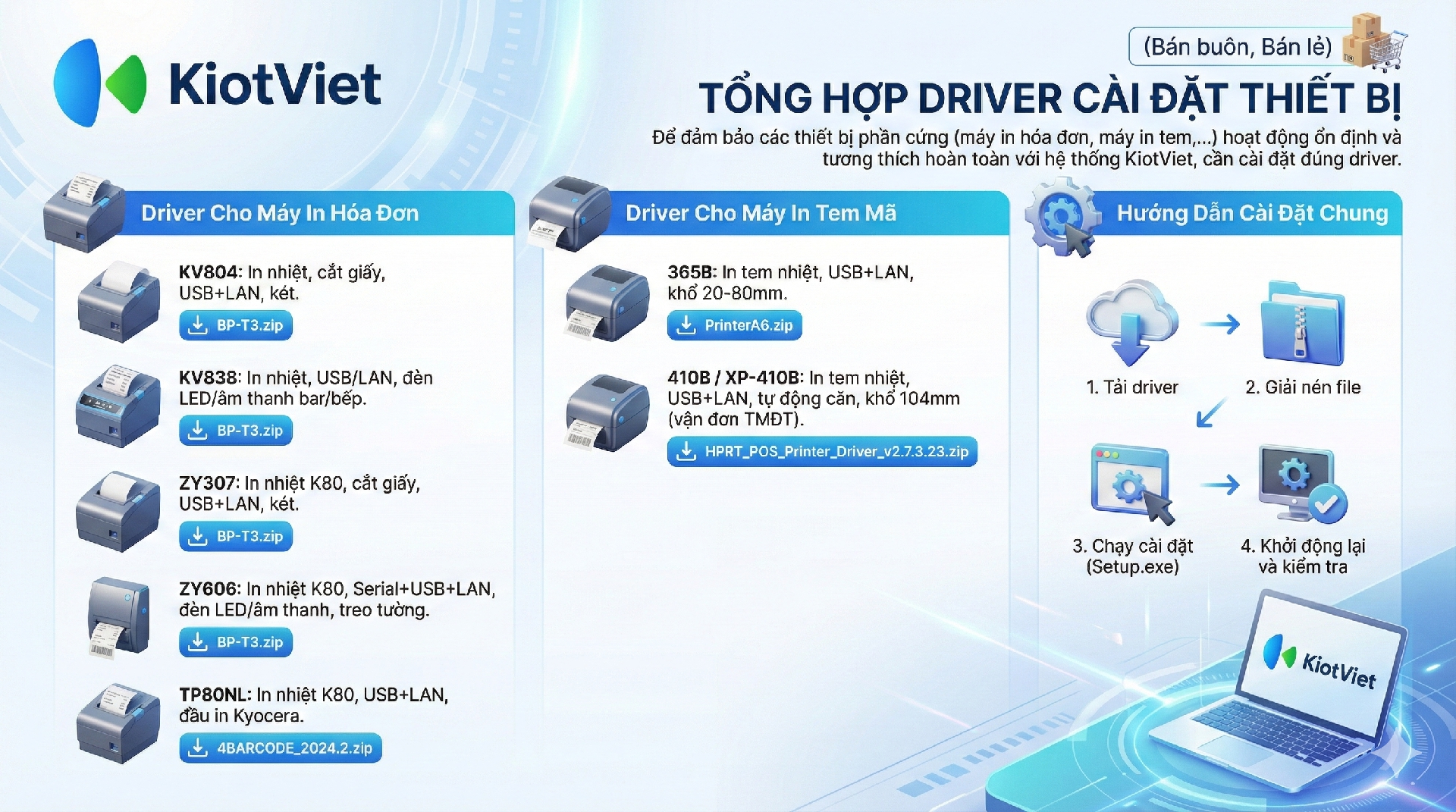
I. Giới thiệu chung
Để đảm bảo các thiết bị phần cứng (máy in hóa đơn, máy in tem,…) hoạt động ổn định và tương thích hoàn toàn với hệ thống KiotViet, bạn cần cài đặt đúng driver (trình điều khiển) cho từng loại thiết bị. Tài liệu này tổng hợp các driver cho những thiết bị phổ biến nhất và hướng dẫn quy trình cài đặt chung.
II. Driver Cho Máy In Hóa Đơn
1. Máy in hóa đơn KV804
- Mô tả chi tiết:
- In nhiệt trực tiếp, tốc độ 260mm/s.
- Tự động cắt giấy.
- Giao diện: USB + LAN.
- Hỗ trợ kết nối két đựng tiền.
- Driver: Download Tại Đây
2. Máy in hóa đơn KV838
- Mô tả chi tiết:
- In nhiệt trực tiếp, tốc độ 230mm/s.
- Giao diện: USB/LAN.
- Tính năng nổi bật: Phù hợp in bar/bếp (có đèn LED báo hiệu và âm báo).
- Driver: Download Tại Đây
3. Máy in hóa đơn ZY307
- Mô tả chi tiết:
- In nhiệt (khổ giấy K80).
- Tự động cắt giấy.
- Giao diện: USB + LAN.
- Hỗ trợ kết nối két đựng tiền.
- Driver: Download Tại Đây
4. Máy in hóa đơn ZY606
- Mô tả chi tiết:
- In nhiệt (khổ giấy K80).
- Tốc độ: 260mm/s.
- Giao diện: Serial + USB + LAN.
- Tính năng nổi bật: Phù hợp in bar/bếp (có đèn LED, âm báo, có thể treo tường).
- Driver: Download Tại Đây
5. Máy in hóa đơn TP80NL
- Mô tả chi tiết:
- In nhiệt (khổ giấy K80).
- Tốc độ: 230mm/s.
- Giao diện: USB + LAN.
- Sử dụng đầu in Kyocera Nhật Bản.
- Driver: Download Tại Đây
III. Driver Cho Máy In Tem Mã
1. Máy in tem 365B
- Mô tả chi tiết:
- In tem nhiệt trực tiếp (không cần mực).
- Tốc độ: 127mm/s.
- Giao diện: USB + LAN.
- Hỗ trợ khổ rộng từ 20mm – 80mm.
- Tự động kiểm soát nhiệt độ đầu in.
- Driver: Download Tại Đây
2. Máy in tem 410B
- Mô tả chi tiết:
- In tem nhiệt trực tiếp (không cần mực).
- Tốc độ: 152mm/s.
- Giao diện: USB + LAN.
- Tính năng nổi bật: Tự động căn chỉnh tem, hỗ trợ khổ rộng đến 104mm, chuyên in vận đơn TMĐT.
- Driver: Download Tại Đây
IV. Hướng Dẫn Cài Đặt Chung
- Bước 1: Tải driver phù hợp với thiết bị và hệ điều hành của bạn từ các link được cung cấp.
- Bước 2: Giải nén file vừa tải (nếu là file .zip hoặc .rar).
- Bước 3: Chạy file cài đặt (thường có tên Setup.exe hoặc tương tự) và làm theo các hướng dẫn hiển thị trên màn hình.
- Bước 4: Khởi động lại máy tính (nếu được yêu cầu) và kiểm tra lại hoạt động của thiết bị (ví dụ: in thử một hóa đơn).
- Lưu ý: Nếu gặp lỗi hoặc sự cố trong quá trình cài đặt, hãy liên hệ ngay bộ phận hỗ trợ KiotViet để được hướng dẫn chi tiết.
Cảm ơn bạn đã theo dõi bài viết!
- Để tìm hiểu thêm về các nghiệp vụ quản lý bán hàng, mời bạn xem bài viết:
Tổng quan Các nhóm Giải pháp của KiotViet - Để tham khảo thêm các video hướng dẫn sử dụng, mời bạn theo dõi kênh YouTube:
HDSD – Phần mềm KiotViet
Chúc bạn kinh doanh hiệu quả cùng KiotViet!





